Introduction
Ce document contient les sections suivantes :
- Choisissez les langues de vos applications: Explique le processus de sélection de la ou des langues que vous souhaitez utiliser dans vos applications Beacon de Brightcove.
- Qu'est-ce qui est traduit ?: Explique quelles parties des applications peuvent être traduites. Détaille également ce qui est traduit automatiquement pour vous et ce que vous devez traduire.
- Comment vos spectateurs choisissent la langue de l'application: Montre trois façons dont vos spectateurs peuvent changer la langue dans laquelle ils utilisent vos applications Brightcove Beacon.
- Comment vos spectateurs sélectionnent la langue d'une ressource vidéo: Montre comment vos spectateurs peuvent sélectionner la langue des ressources vidéo, étant donné que la version traduite de la vidéo est fournie.
- Le tableau suivant répertorie les éléments dont les détails peuvent être traduits. Chaque section liée fournit des instructions et des captures d'écran sur la façon dont vous pouvez fournir des ressources multilingues pour les vidéos, les pages, les séries, etc.
Article Comprend des détails pour la localisation Vidéos Titres vidéo, métadonnées, images, sous-titres/légendes et pistes audio Pages Titres de pages et images Listes de lecture Titres de la liste de lecture Séries Titres et images des séries Saisons Titres et images des saisons Canaux Titres et images des chaînes Evénements Titres et images des événements Abonnements Titres d'abonnement, images et prix
Choisissez les langues de vos applications
Au cours du processus d'avant-vente, vous avez choisi de traduire vos applications en plusieurs langues. Les possibilités de traduction incluent les champs d'application et les métadonnées de contenu.
Les traductions d'applications sont effectuées en demandant la traduction des champs d'application dans votre expérience d'application. Les traductions de contenu sont les métadonnées que vous saisissez dans le CMS. Il comprend des données textuelles telles que des titres et des descriptions, ainsi que des images localisées.
La définition des langues que vous souhaitez utiliser dans vos applications Brightcove Beacon fait partie du processus d'intégration. Après le processus d'intégration, si vous choisissez de commencer à utiliser plusieurs langues ou souhaitez ajouter des langues pour lesquelles des traductions existent, veuillez contacter votre personne de support Brightcove. Pour les traductions de langues qui n'existent pas encore pour Brightcove Beacon, veuillez contacter le support de Brightcove.
Actuellement, voici les langues prises en charge pour les applications Beacon :
| Langue | Langue en anglais | Langue Code |
Drapeau Code |
|---|---|---|---|
| Anglais | Anglais | fr | gb |
| Español | Espagnol | es | es |
| Italie | Italien | it | it |
| Português | Portugais | pt | pt |
| L'arabe | ar | ae | |
| Français | Français | fr | fr |
| Deutsch | Allemand | de | de |
| Монгол | Mongol | mn | mn |
| 日本語 | Japonais | jp | jp |
| 한국어 | Coréen | ko | kr |
| 中文 | Chinois | zh | cn |
| Hébreu | il | il | |
| Pусский | Russie | ru | ru |
| Amharique | am | am |
Qu'est-ce qui est traduit ?
Deux parties des applications sont/peuvent être traduites, à savoir :
- Les traductions des noms de champs, des boutons et des descriptions dans les applications peuvent être fournies par vous ou peuvent être traduites par Brightcove pour vous.
- Les traductions des éléments que vous définissez, par exemple les noms de page ou les métadonnées vidéo, et les images que vous saisissez dans Brightcove Beacon.
Traductions de l'interface utilisateur
Les pages standard, comme le Paramètres page sont fournis dans les langues que vous spécifiez. Par exemple, voici le Paramètres page en anglais et en allemand :
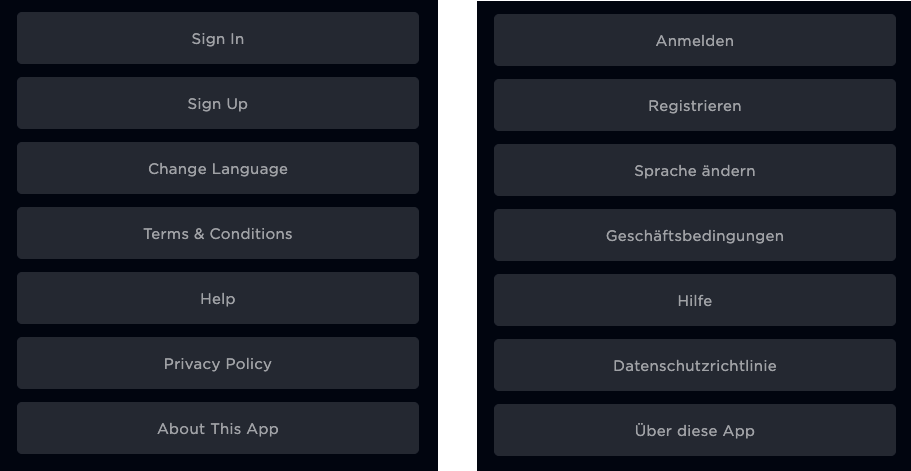
Traductions d'interface utilisateur de page non standard
Vous utilisez Beacon Studio pour localiser les données vidéo que vous saisissez. Voici les deux étapes à suivre, à savoir le choix de la langue et la modification des données, pour mettre à jour les métadonnées vidéo :
- Sélectionnez la langue
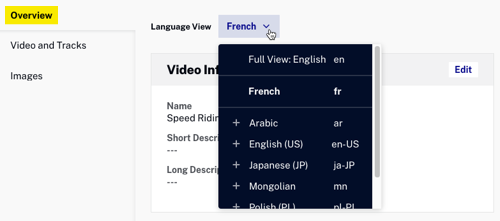
- Entrez les métadonnées
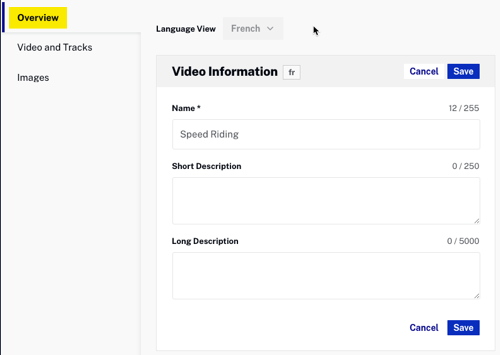
Comment vos spectateurs choisissent une langue pour l'application
Vos téléspectateurs peuvent choisir la langue à utiliser dans l'application de trois manières. Il s'agit de :
- Sélectionnez la langue dans le Paramètres page
- Définir la langue du navigateur (le cas échéant)
- Définir la langue de votre appareil (le cas échéant)
Changer la langue dans l'application
Les téléspectateurs peuvent choisir la langue dans l'application Brightcove Beacon elle-même. Ce qui suit montre le processus que le spectateur suivrait en utilisant le Paramètres page pour changer la langue de l'application de l'anglais à l'allemand :
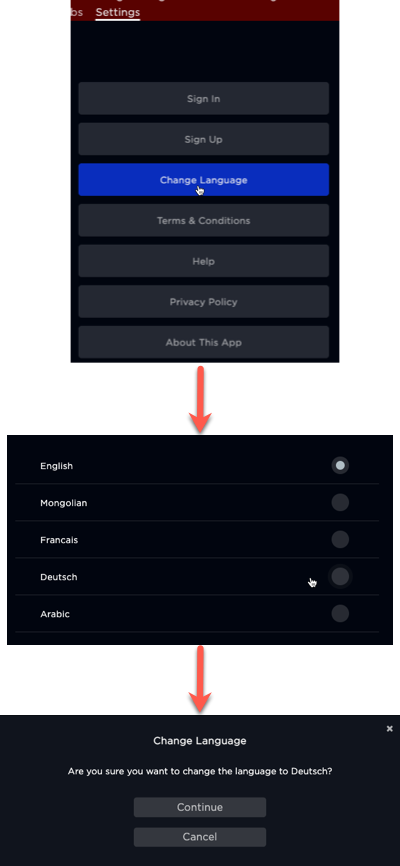
Définir la langue préférée dans le navigateur
Si un spectateur définit une langue préférée dans un navigateur et que cette langue est prise en charge dans l'application Brightcove Beacon, l'application utilisera automatiquement cette langue. Le spectateur n'aurait pas à régler la langue dans le Paramètres page standard.
Tous les navigateurs populaires ont un moyen de définir la langue préférée. Par exemple, dans Chrome, le paramètre est modifié dans le Avancé partie de la Paramètres option:
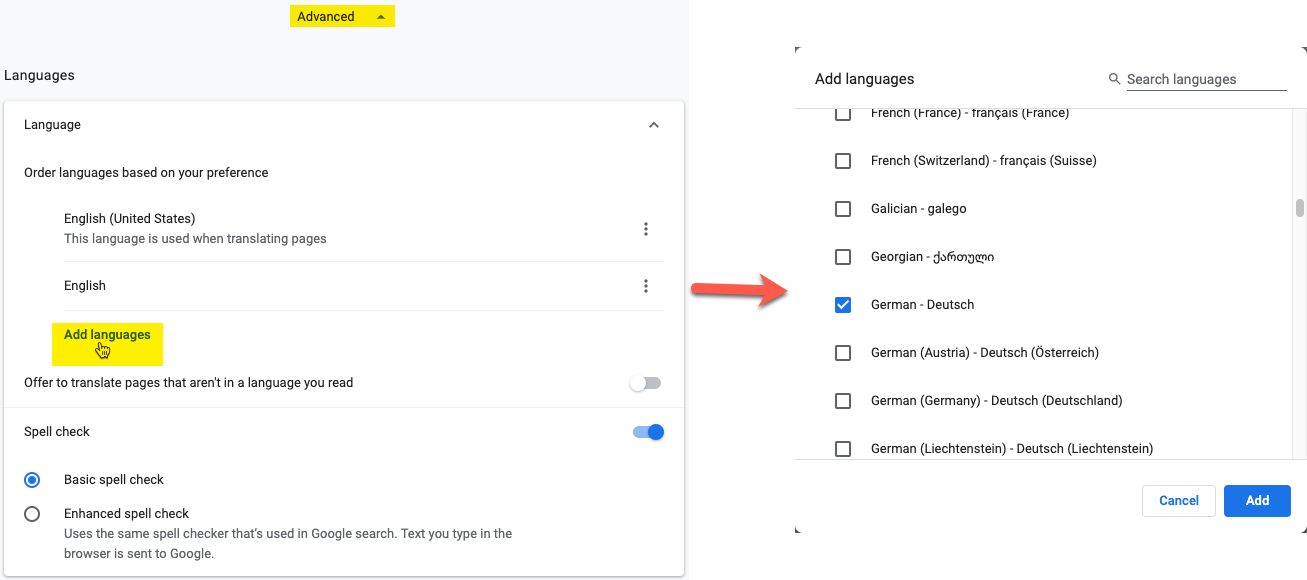
Définir la langue sur votre appareil
Si vos spectateurs utilisent les applications Beacon de Brightcove sur des appareils mobiles, ils peuvent changer la langue de l'appareil. Par exemple, sur un iPhone, accédez à Paramètres → Général → Langue et région
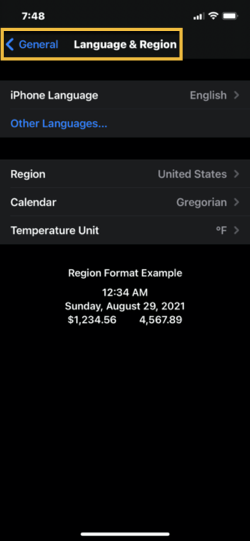
Comment vos spectateurs sélectionnent la langue d'un élément vidéo
Outre les langues disponibles dans les applications, vous pouvez disposer de sous-titres et/ou de pistes audio multilingues pour vos ressources vidéo. Si la vidéo a plusieurs langues disponibles, le spectateur sélectionne la langue souhaitée pendant la lecture de la vidéo. Une icône d'engrenage est disponible pendant la lecture, et cliquer sur cette icône affiche une boîte de dialogue et le spectateur peut choisir la langue des sous-titres et/ou de la piste audio, comme indiqué ici :
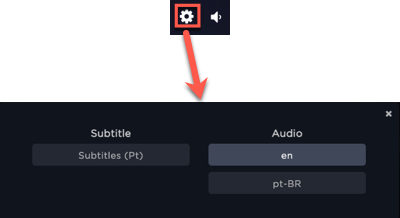
Localisation des informations vidéo
Il existe de nombreux éléments que vous pouvez localiser autour des vidéos. Les détails de chacun sont fournis ici :
Définir les langues des métadonnées vidéo
Le processus de base pour localiser les métadonnées vidéo est le suivant :
- Configurez la langue souhaitée dans le module d' administration de Beacons Studio.
- Dans la page des propriétés de la vidéo, sélectionnez la langue pour laquelle vous souhaitez saisir des métadonnées localisées.
- Saisissez les métadonnées localisées.
La première étape de l'utilisation des métadonnées multilingues consiste à sélectionner la langue dans laquelle vous souhaitez que les métadonnées apparaissent dans Beacon Studio, en accédant à Admin → Paramètres linguistiques. Vous ajoutez d'abord la langue, puis l'enregistrez, comme indiqué ici :
- Ajouter la langue
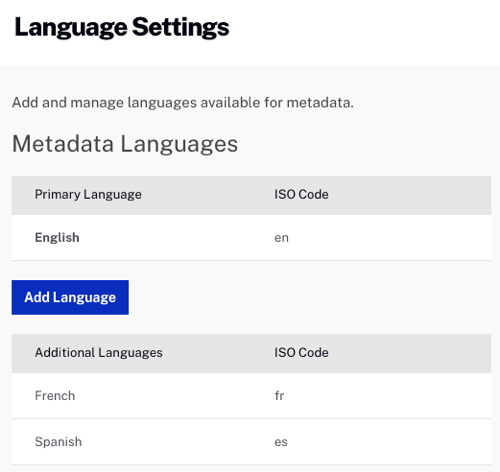
- Enregistrer la langue
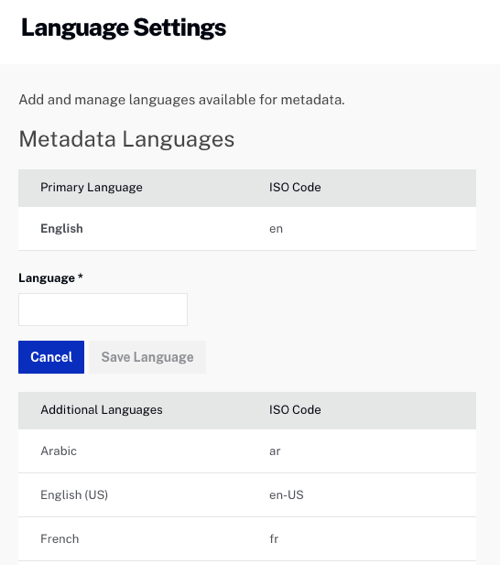
Métadonnées vidéo
Cette tâche est effectuée dans Beacon Studio. Allez dans le module Médias puis cliquez sur le titre de la vidéo à laquelle vous souhaitez ajouter des métadonnées multilingues. Pour saisir réellement les métadonnées, accédez à Vue d'ensemble → Informations vidéo, sélectionnez la langue et enfin entrez les métadonnées.
- Sélectionnez la langue
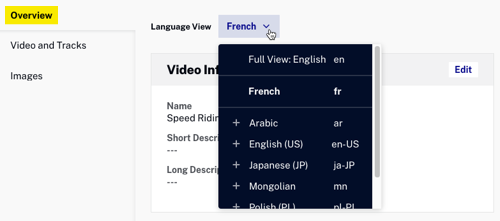
- Entrez les métadonnées
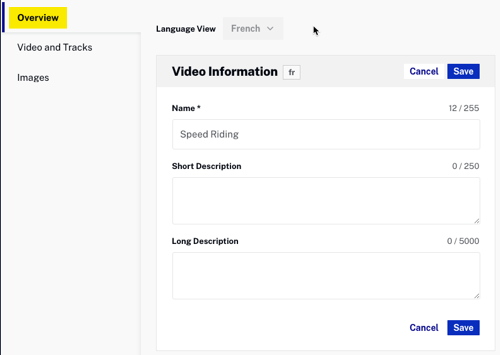
Images vidéo
Cette tâche est effectuée dans Beacon Studio. Allez dans le module Médias puis cliquez sur le titre de la vidéo à laquelle vous souhaitez ajouter des images localisées. Pour fournir réellement les images localisées, cliquez sur le Images puis sélectionnez la langue et enfin téléchargez les images.
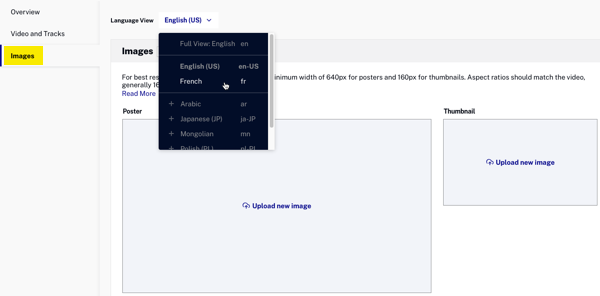
Sous-titres/légendes vidéo
Cette tâche est effectuée dans Beacon Studio. Allez dans le module Médias puis cliquez sur le titre de la vidéo à laquelle vous souhaitez ajouter des sous-titres/captions multilingues. Pour fournir réellement les sous-titres/légendes, cliquez sur le Vidéo et Pistes onglet, puis cliquez sur Modifier , et enfin remplissez le formulaire.
- Sélectionnez la langue
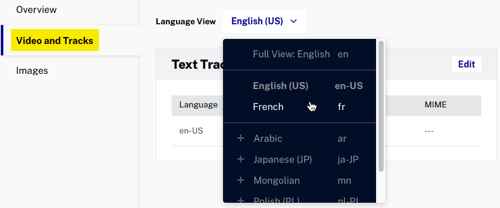
- Remplir le formulaire pour les nouveaux sous-titres/captions
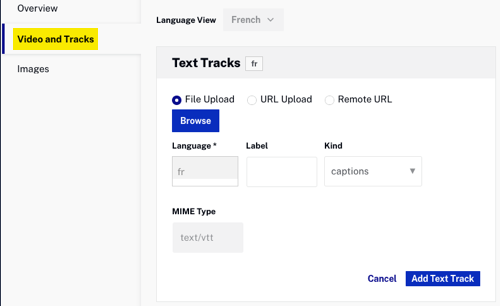
Pistes audio
Cette tâche est effectuée dans Beacon Studio. Allez dans le module Médias et cliquez sur le titre de la vidéo à laquelle vous souhaitez ajouter des pistes audio. Pour fournir réellement les pistes audio, accédez à Vidéo et pistes → Pistes audio section, cliquez sur Modifier puis remplissez le formulaire.
- Chargez votre piste audio à l'aide du téléchargement de fichiers ou du téléchargement d' URL.
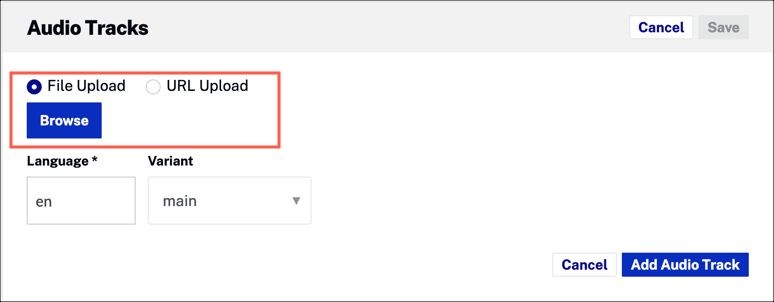
- Sélectionnez la langue et la variante. Cliquez sur Ajouter une piste audio
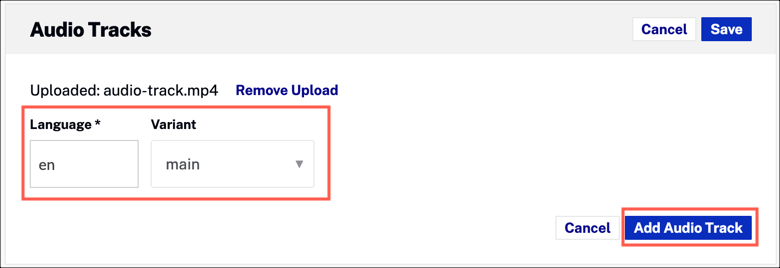
- Cliquez sur Save.
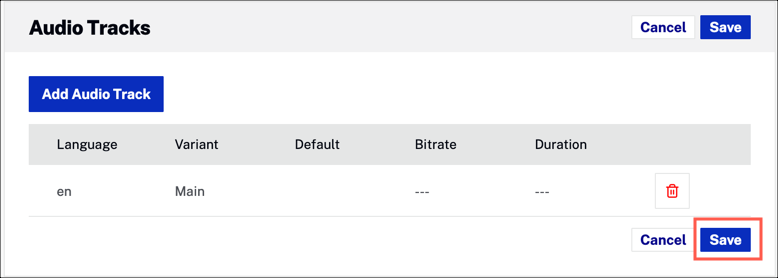
Pages
Il suffit de localiser les titres des pages. Dans Beacon Studio, accédez au module de mise en page et cliquez sur le nom de la page que vous souhaitez modifier. Cliquez sur l'icône en forme de roue dentée à côté du nom de la page et vous pourrez ajouter des noms de page localisés.
Titres des pages
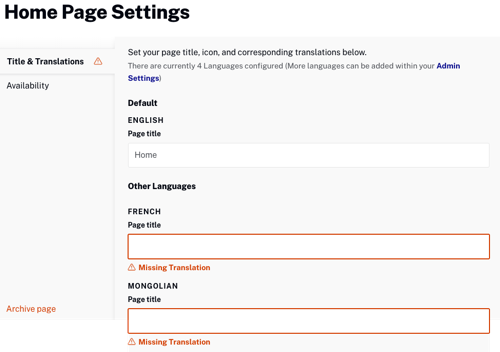
Localisation des informations sur les séries
Les titres, les images et les métadonnées des séries peuvent être localisés. Ces tâches sont effectuées dans Beacon Studio. Allez dans le module Médias puis cliquez sur Toutes les séries. Cliquez sur le titre de la série pour ouvrir sa page de propriétés. Entrez les données localisées en :
- Choisissez la langue.
- Mettre à jour les informations. SEULES les données de la zone en surbrillance peuvent être localisées.
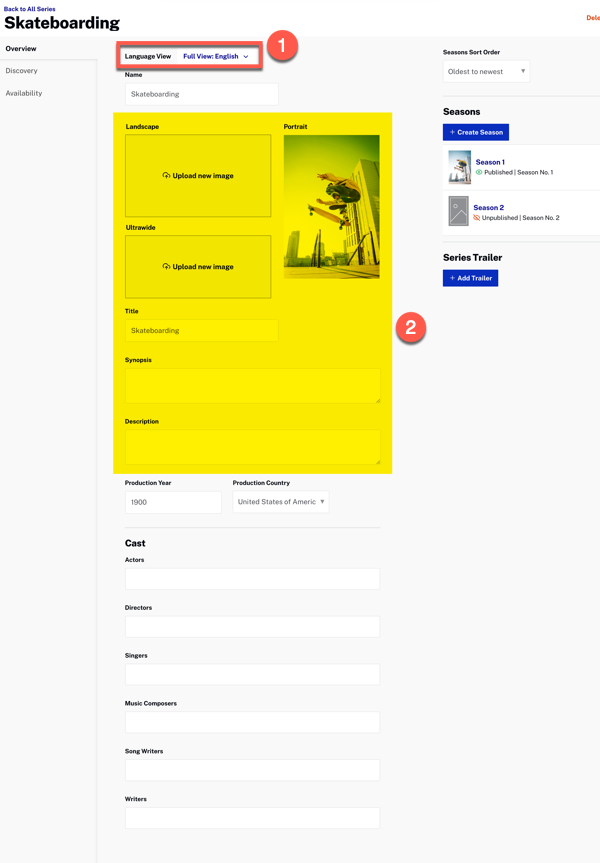
Localisation des informations sur la saison
Les titres, les images et les métadonnées des saisons peuvent être localisés. Ces tâches sont effectuées dans Beacon Studio. Allez dans le module Médias puis cliquez sur Toutes les séries. Cliquez sur le titre de la série à laquelle appartient la saison que vous souhaitez mettre à jour. Entrez les données de saison localisées en :
- Choisissez la saison à mettre à jour.
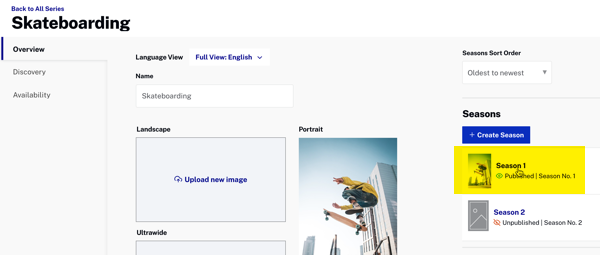
- Choisissez la langue.
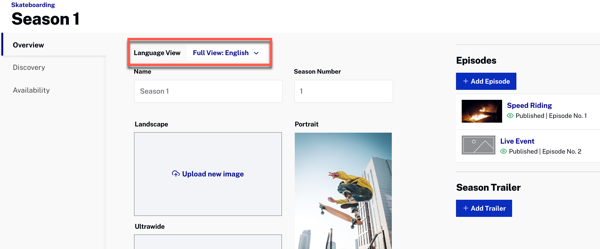
- Mettre à jour les informations relatives à la saison. SEULES les données de la zone en surbrillance peuvent être localisées.
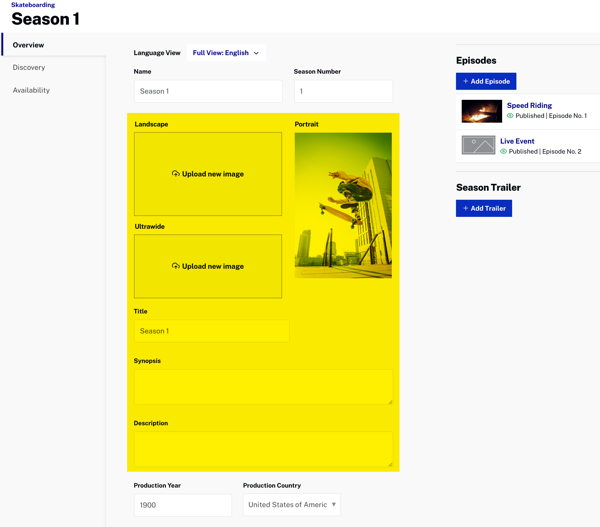
Localiser les informations de la liste de lecture
Les listes de lecture ne peuvent avoir que leurs titres localisés. Dans l'interface Beacon Classic, accédez à la section Listes de lecture et cliquez sur le titre de la liste de lecture que vous souhaitez modifier. Allez dans l'onglet Données textuelles pour modifier les titres.
Titres de la liste de lecture
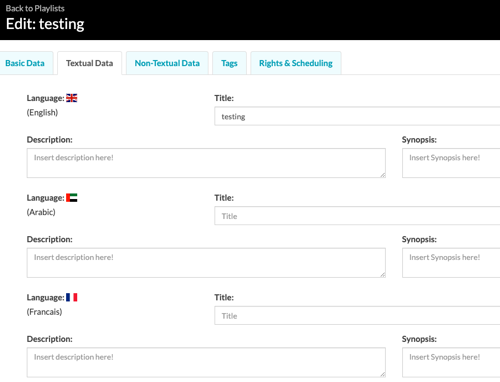
Localisation des informations sur les chaînes
Les chaînes peuvent avoir leurs titres et images associées localisés. Dans Beacon Classic UI, accédez à Canaux et cliquez sur le canal que vous souhaitez modifier. Allez dans l'onglet Données textuelles pour modifier les titres et dans l'onglet Données non textuelles pour modifier les images.
Titres des chaînes
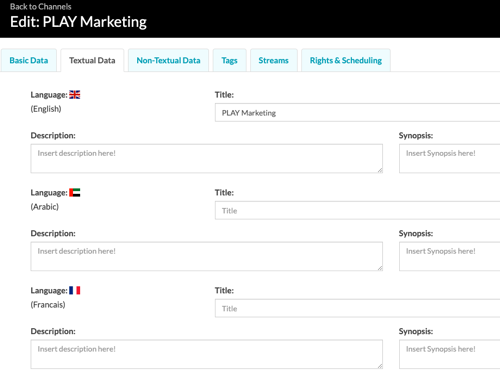
Images de la chaîne
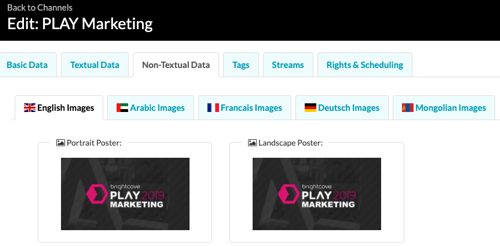
Localisation des informations sur les événements
Les événements peuvent avoir leurs titres et les images associées localisés. Dans Beacon Classic UI, accédez à Événements et cliquez sur l'événement que vous souhaitez modifier. Allez dans l'onglet Données textuelles pour modifier les titres et dans l'onglet Données non textuelles pour modifier les images.
Titres des événements
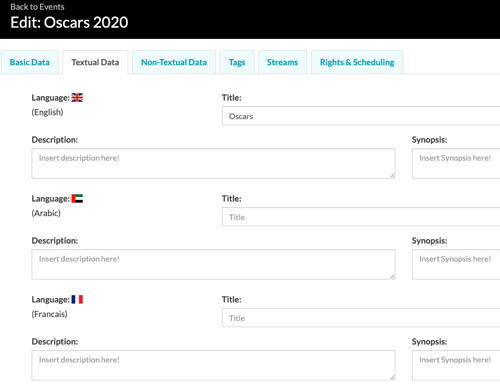
Images de l'événement
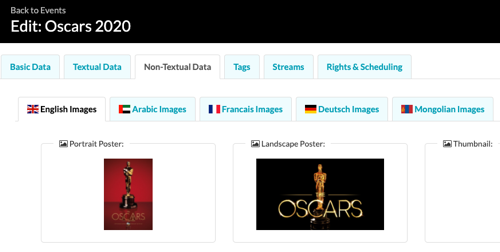
Localisation des informations d'abonnement
Les abonnements peuvent avoir leurs titres, images et prix localisés. Dans Beacon Classic UI, accédez à Commerce → Forfaits SVOD/AuthVOD et cliquez sur l'abonnement que vous souhaitez modifier. Allez dans l'onglet Données textuelles pour modifier les titres, dans l'onglet Données non textuelles pour modifier les images et dans l'onglet Paquet pour modifier les prix.
Titres d'abonnement
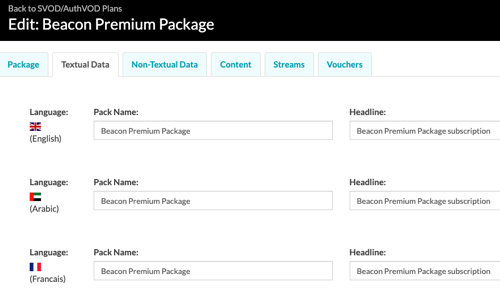
Images d'abonnement
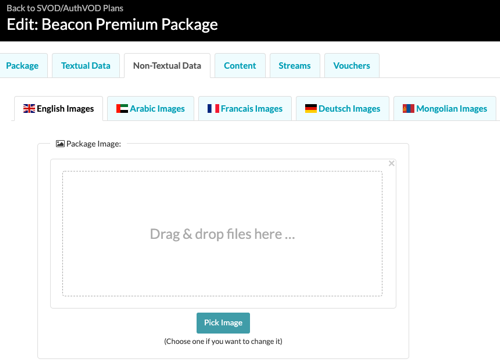
Tarifs des abonnements
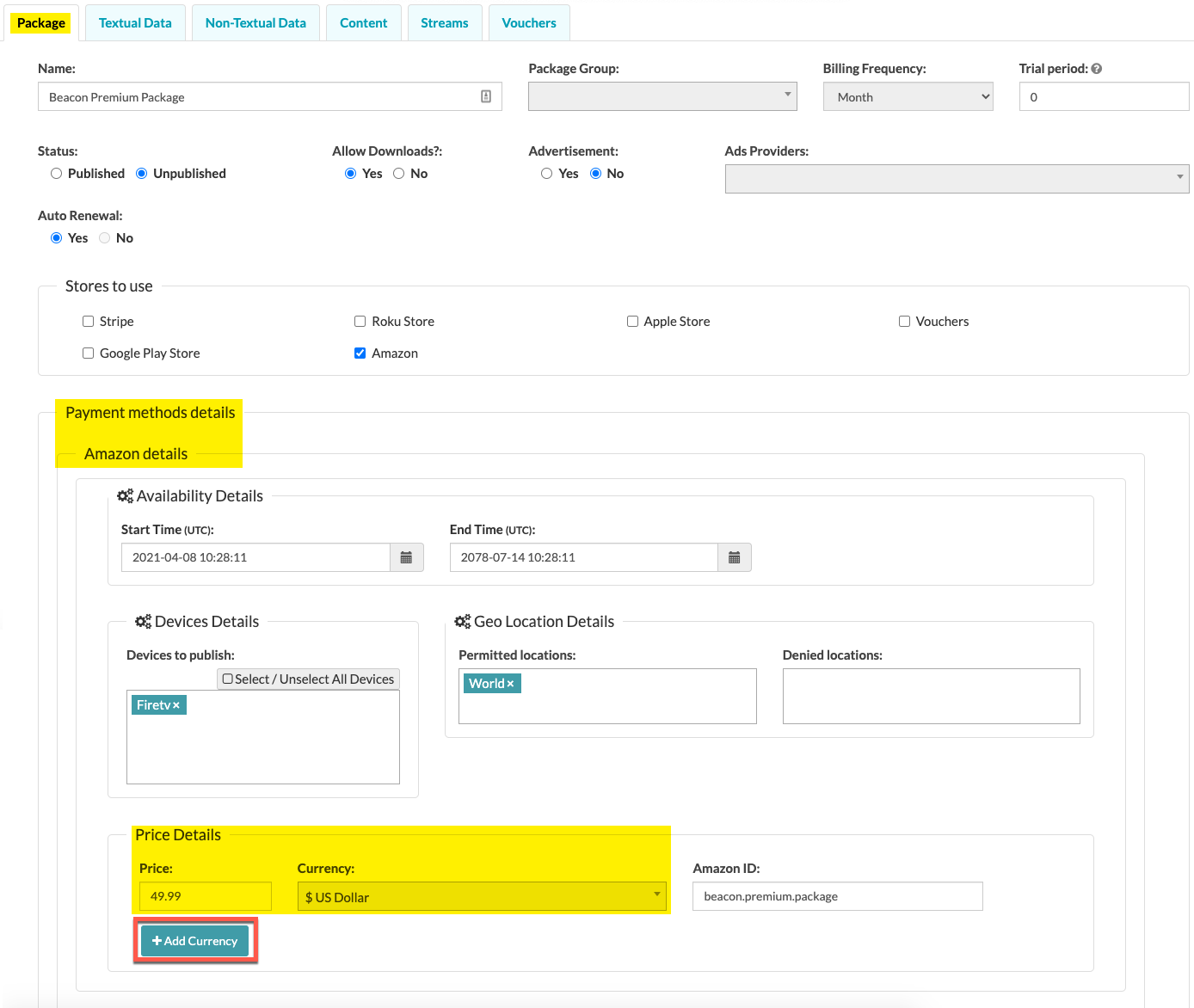
Utilisation d'une API
Il est possible de mettre à jour les vidéos du nuage de vidéos à l'aide d'une API. Lorsqu'elles sont ingérées dans Brightcove Beacon, les ressources du nuage vidéo se transforment en films et les épisodes peuvent être mis à jour de manière programmatique. Les données modifiées dans la section Localisation des informations vidéo ci-dessus peuvent être modifiées à l'aide de l'API CMS. Voir la page d'index de l'API CMS pour plus d'informations.
